
Bagama't ang pokus ng mansanas para iOS 9 ay inilagay sa pagpapabuti ng pagganap at katatagan nito, mayroon pa ring iilan mga bagong katangian na maaaring gawing mas komportable ang paggamit ng aming mga device at lalo na ang iPad, na sa taong ito ay tila nakatanggap ng espesyal na atensyon. Ang ilan sa mga pinakakawili-wiling novelty ay limitado sa mga pinakabagong modelo ng iPad, ngunit ang ilan sa mga ito ay magagamit din sa mga mas luma, tulad ng kaso ng pagbabago ng keyboard sa trackpad. Ipinapaliwanag namin kung paano ito gumagana nang eksakto.
Gamit ang iPad keyboard tulad ng trackpad
Bagama't ang pagsasama ng a trackpad sa isang touchscreen na aparato ay maaaring hindi ito masyadong kapaki-pakinabang, lalo na para sa isang taong napakasanay sa paggamit ng iPad At nang walang karagdagang keyboard, ang totoo ay para sa mga pinaka ginagamit sa pagtatrabaho gamit ang isang keyboard at mouse, kung minsan ang pag-navigate at pagsasagawa ng ilang mga operasyon na nangangailangan ng tiyak na katumpakan ng mga paggalaw ay maaaring medyo kumplikado (ang pag-edit ng mga dokumento ay marahil ang pinakamahusay na halimbawa), lalo na. depende sa laki. Salamat sa bagong function na ito ng iOS 9, sa anumang kaso, maaari tayong umasa sa isang trackpad, kung makakatulong iyon sa amin, anumang oras.
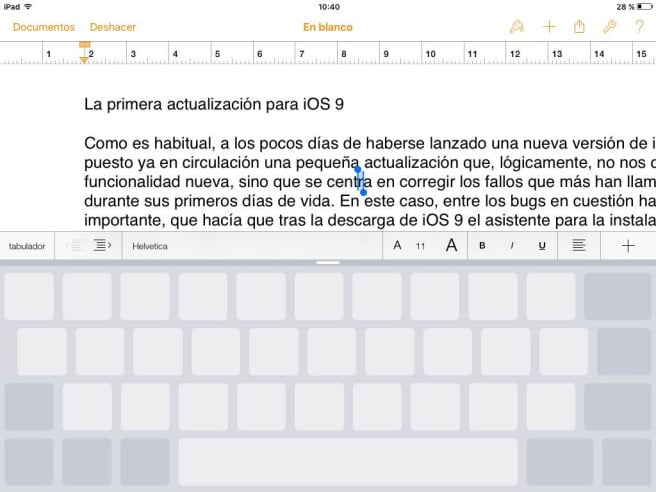
Ang paraan upang gawing trackpad ang keyboard ay hindi maaaring maging mas madali, dahil ito ay nakasalalay lamang sa paggawa ng tamang kilos: pagpindot nang sabay sa dalawang daliri, magkatabi sa anumang punto sa ibabaw ng tipahan. Agad mong makikita na ang profile ng mga susi ay nakikita pa rin, ngunit hindi na ang mga character at mula sa sandaling iyon ay makakagalaw ka sa anumang direksyon at ang panturo susundan ka nito. Hindi kinakailangan na panatilihin ang parehong mga daliri sa screen sa lahat ng oras, kapag na-activate na ang mode na ito maaari mo dumikit sa isa At kung sa halip na direktang iwan ang iyong mga daliri, magbibigay ka tapikin muna gamit ang dalawang daliri nang sabay, ang bahagi ng teksto kung saan ikaw ay napili. Siyempre, mag-ingat na huwag bawiin ang parehong mga daliri sa parehong oras at sa hindi sinasadyang pagpindot, dahil kahit na hindi ito nakikita, ang mga susi ay gumagana pa rin at kung pinindot mo ang mga ito, ikaw ay magsusulat.
Kung hindi mo pa na-install iOS 9 sa iyong device, ipinapaalala namin sa iyo na mayroon kaming isang serye ng mga tip upang gawin ito nang madali at ligtas at na maaari mong tingnan ang aming unang impression sa kanya sa unang iPad mini. At tandaan na ito ay magagamit na ang unang pag-update ng bug at pag-aayos ng bug.